Скачать для дома и мобильных устройств
Выберите купленный вами продукт из списка ниже и установите на свои устройства
для активации продукта
и полноценного использования купленной вами лицензии.

PRO32 Total Security
Операционная система:
Microsoft Windows 11 / 10 / 8.1 / 8 / 7 / Vista SP2 / XP SP3
Тип файла:
exe
Язык:
Русский
Версия:
16.0.0.45
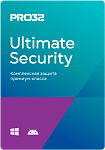
PRO32 Ultimate Security
Операционная система:
Microsoft Windows 11 / 10 / 8.1 / 8 / 7 / Vista SP2 / XP SP3
Тип файла:
exe
Язык:
Русский
Версия:
16.0.0.45

PRO32 Total Security
Операционная система:
Microsoft Windows 11 / 10 / 8.1 / 8 / 7 / Vista SP2 / XP SP3
Тип файла:
exe
Язык:
Английский
Версия:
16.0.0.30
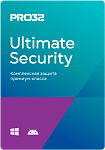
PRO32 Ultimate Security
Операционная система:
Microsoft Windows 11 / 10 / 8.1 / 8 / 7 / Vista SP2 / XP SP3
Тип файла:
exe
Язык:
Английский
Версия:
16.0.0.30

PRO32 Mobile Security
Операционная система:
Android 5.0 и выше
Язык:
Русский
Версия:
4.2.42
Особенности:
Для корректной работы портала «Антивор» требуется наличие установленных на смартфоне сервисов Google; Устройства Android TV не поддерживаются

PRO32 Mobile Security (APK)
Операционная система:
Android 5.0 и выше
Язык:
Русский
Формат файла:
apk
Версия:
4.2.42
Особенности:
Для корректной работы портала «Антивор» требуется наличие установленных на смартфоне сервисов Google; Устройства Android TV не поддерживаются

Подключение PRO32 Connect по коду-приглашению
Тип файла:
web

Агент PRO32 Connect для удаленного подключения
Тип файла:
exe

Утилита для сбора журналов системы
Тип файла:
exe

Утилита для удаления
Тип файла:
exe

Утилита для оффлайн обновлений
Тип файла:
exe

Утилита для исправления DSM при ошибке обновления
Тип файла:
exe

Утилита для исправления прокси при ошибке обновления
Тип файла:
exe
Внимание!
Если у вас возникли вопросы или вы столкнулись с ошибкой и вам
требуется помощь, то обратитесь в техническую поддержку по телефону
8 800 500-50-29, или
напишите нам на электронную почту
[email protected]
в любое удобное для вас время.